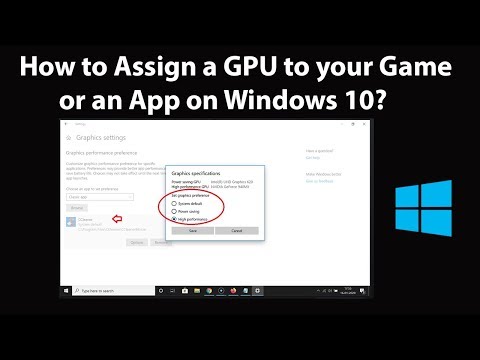Hvis du bruker en melding når du bruker Microsoft Outlook på Windows PC-en, Kan ikke starte Microsoft Outlook, kommandolinjeprøven er ikke gyldig, bekreft bryteren du bruker, så er det noen mulige løsninger som kan hjelpe deg med å løse problemet.

Kan ikke starte Microsoft Outlook, kommandolinjeprøven er ikke gyldig
1] Åpne Outlook Safe Mode og deaktiver tilleggene
Sikker modus for Outlook kan bidra til å oppdage problemene du har med Microsoft Outlook. Denne prosessen hjelper når du står overfor problemet på grunn av et korrupte tillegg. For å starte Microsoft Outlook i sikkermodus, trykk på Win + R å åpne Kjør spørre og kjør denne kommandoen:
Outlook /safe
Det vil be deg om å velge en profil du vil bruke. Velg en profil fra rullegardinmenyen og klikk på OK knapp.
Når du har åpnet Microsoft Outlook i sikker modus, starter den med tilleggsprogrammer deaktivert. Dette betyr at noe tilleggsprogram skaper problemet. Du må identifisere det dårlige tillegget og deaktivere eller fjerne det.
Du vil kunne aktivere / deaktivere / fjerne dem her: Fil> Valg> Add-ins. Å velge COM-tillegg fra nedtrekksmenyen, og klikk på Gå knapp.

2] Bruk Microsoft Outlook Inbox Repair Tool
Reparasjonsverktøyet Outlook Inbox kan reparere korrupte PST-filer, slik at du kan åpne Outlook uten å få noen feil. For å bruke dette verktøyet, naviger til denne banen:
C:Program FilesMicrosoft Office
ootOffice16
Eller,
C:Program Files (x86)Microsoft Office
ootOffice16
Her finner du et program som heter Scanpst.exe. Dobbeltklikk på den for å åpne programmet.

Klikk nå på Søk knappen og velg sikkerhetskopifilen og klikk Start-knappen for å starte reparasjonen.
3] Omregistrere Outlook-filer
Du kan omregistrere to viktigste Outlook DLL-filer og se om det hjelper deg med å løse problemet. Åpne Kjør spørring ved å trykke Win + R og utfør denne kommandoen:
regsvr32 OLE32.DLL regsvr32 INETCOMM.DLL
Deretter prøver du å åpne Microsoft Outlook på datamaskinen.
4] Installer Outlook på nytt
Hvis ingen av løsningene fungerte for deg, er det siste alternativet å reparere eller reinstallere Microsoft Outlook. For å reparere Office-programmer, åpne Kontrollpanel> Avinstaller et program.

Håper noe her hjelper deg.
Les neste: Feilsøk Microsoft Outlook-problemer som å fryse, korrupte PST, Profil, Add-in, osv